Как сделать гистограмму в Excel
Гистограмма — это тип диаграммы, которую можно создать на основе данных в Excel . Это позволяет легко суммировать частоту определенных значений в вашем наборе данных. Excel упрощает создание гистограммы, предполагая, что гистограмма — это именно то, что вам нужно!

Что такое гистограмма?
Гистограмма — это тип диаграммы, в которой используются вертикальные полосы для суммирования диапазонов данных. Хотя это может выглядеть как столбчатая диаграмма(bar chart) , между ними есть существенные отличия. Гистограммы(Bar) показывают различия между переменными, тогда как гистограммы обычно используются для отображения различий между переменными с точки зрения другой переменной.
Чтобы проиллюстрировать это, можно использовать гистограмму, чтобы показать нам, насколько распространены диапазоны показателей IQ. Каждая полоса представляет собой «бин» или диапазон оценок. Что-то вроде 0-10,11-20 и т.д.
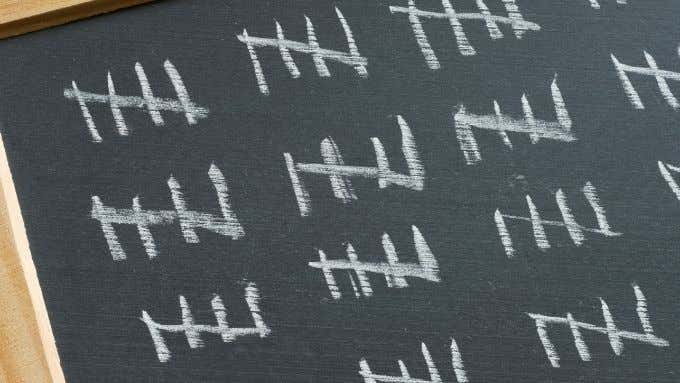
Вертикальная ось Y показывает нам, сколько измерений этой переменной попадает в каждый диапазон ячеек. Таким образом, если у вас есть 100 человек, написавших IQ-тест, каждый человек, чей результат попадает в определенную ячейку, засчитывается в счет частотности этой ячейки.
С помощью гистограммы вы можете сравнить что-то вроде среднего показателя IQ между странами. В этом случае каждая полоса может представлять страну, а вертикальная ось Y —(Y-axis) средний IQ этой страны.
Когда следует использовать гистограмму?
Гистограммы представляют собой визуализацию частотного распределения. Это может помочь вам сразу увидеть, какое распределение имеют ваши данные. Например, «нормальное распределение» имеет характерный вид колоколообразной кривой. Бимодальное распределение будет иметь два удара. Вы также можете увидеть, искажены ли частоты оценок в ту или иную сторону.

Конечно, если вы действительно хотите определить, является ли ваше частотное распределение нормальным или нет, вы должны запустить тест на нормальность в Excel для своих данных. Тем не менее, эти тесты по-прежнему используют гистограммы в качестве основы, и создание и наблюдение за гистограммой является важным первым шагом в демонстрации того, с каким типом распределения вы, возможно, имеете дело.
Что нужно для построения гистограммы
Для того, чтобы сделать гистограмму, вам нужно несколько вещей:
- Набор измерений для одной переменной.
- Определенные «бины» диапазонов значений.
Первое требование довольно простое. Например, если у вас есть вес группы людей, вы должны записать каждый измеренный вес в свой набор данных. Будьте осторожны, чтобы не смешать данные из групп, которые вы не хотите измерять, в одну гистограмму. Например, если вы хотите просмотреть только распределение веса определенной возрастной группы или пола, вам следует включить данные только для этой группы.
Если вы хотите сравнить распределения частот между двумя группами по одной переменной, вам понадобится несколько гистограмм. По одному на каждую группу населения.
Все о корзинах(All About Bins)

Следующее требование самое сложное. Вам нужно определиться с «ячейками», в которые будут сортироваться ваши подсчеты частоты. Проблема в том, что они могут быть произвольными. Если вы собираетесь посмотреть на частоту оценок от 0 до 100, у вас может быть 100 ячеек, по одной для каждой возможной оценки. Однако это означает 100 баров на вашей гистограмме.
Это мелкозернистый дистрибутив, но, вероятно, он не так уж и полезен. В случае результатов тестов вам повезло, так как уже есть «корзины» в виде символов оценок. Таким образом, вы можете расположить свои корзины так, чтобы они совпадали с ними. Однако для других типов данных вам придется изобретать диапазоны ячеек.
Потратьте некоторое время на размышления о том, как бы вы хотели разделить результаты на интервалы и будет ли гистограмма отображать изображение, которое вы ищете, если вы выберете конкретную «ширину интервала».
Вы также можете оставить это автоматической функции в Excel , где она попытается выбрать ширину ячейки, которая лучше всего подходит для ваших данных. В Excel вы также можете указать количество ячеек, в том числе необязательные так называемые ячейки переполнения и недополнения. Они фиксируют все оценки выше и ниже указанного значения.
Создание гистограммы(Histogram) в Excel : шаг за шагом
Создание гистограммы занимает всего несколько кликов. Здесь мы используем последнюю версию Microsoft 365 , но любая версия Office , начиная с 2016, будет работать одинаково.
Создайте гистограмму(Create the Histogram)
- Предполагая, что вы ввели все значения для своего набора данных, выберите все значения, которые должны быть включены в гистограмму(select all the values that should be included in the histogram) .

- Далее перейдите на вкладку «Вставка»(Insert tab) .
- Теперь в разделе диаграммы(chart section) выберите изображение, похожее на гистограмму/гистограмму.
- Во всплывающем меню выберите гистограмму(histogram) .

Настройте горизонтальную ось(Customize the Horizontal Axis)
Теперь ваша гистограмма находится на листе, но, вероятно, она выглядит не так, как вы хотите. Итак, далее мы собираемся настроить горизонтальную ось:
- Щелкните правой кнопкой мыши горизонтальную ось(horizontal axis) .
- Выберите Ось формата(Format axis) .

Теперь панель оси формата будет открыта. Здесь есть ряд важных опций, которые вы можете использовать для настройки гистограммы, чтобы она выглядела именно так, как вам нужно.
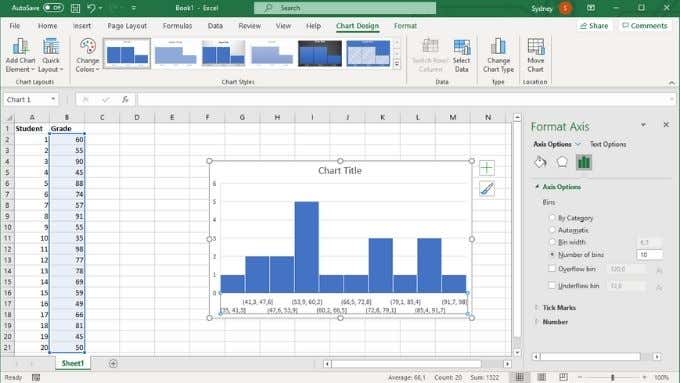
В разделе « Параметры оси(Axis Options) » вы можете настроить ячейки, которые мы обсуждали ранее. Двумя наиболее важными параметрами здесь являются ширина корзины(bin width) и количество корзин(number of bins) . Эти варианты взаимоисключающие. Если вы укажете ширину бина в цифрах, количество бинов изменится автоматически, и наоборот. Здесь также можно активировать переливные и нижние бункеры.
От гистериаграммы к гистограмме
Надеюсь, теперь вы можете легко построить гистограмму, но если вам нужно ознакомиться с основными понятиями Excel , попробуйте прочитать Учебник по основам Microsoft Excel — Изучение того, как использовать Excel(Microsoft Excel Basics Tutorial – Learning How to Use Excel)
Related posts
Добавить линейный Regression Trendline на Excel Scatter Plot
Как надежно Password Protect Excel File
Как создать Flowchart в Word and Excel
Как Create Labels в Word от Excel Spreadsheet
Как записать Macro в Excel
Как сделать контрольный список в Excel
График ваших данных Excel
Как фильтровать данные в Excel
40 лучших сочетаний клавиш Microsoft Excel
Как создать Gantt Charts в Microsoft Excel
Как открыть несколько экземпляров Excel
Как скрыть листы, ячейки, столбцы и формулы в Excel
Как вычитать даты в Excel
Как разделить имя и фамилию в Excel
Как использовать СЧЁТЕСЛИМН, СУММЕСЛИМН, СРЗНАЧСЛИМН в Excel
Как переключаться между листами в Excel
Форматировать ячейки с помощью условного форматирования в Excel
Как отслеживать изменения в Excel
Как сравнить два файла Excel и выделить различия
Как добавить и распечатать фоновые изображения Excel
